教你如何制作3GP手机电影大字幕教程
利用PS制作视频字幕详细步骤解析
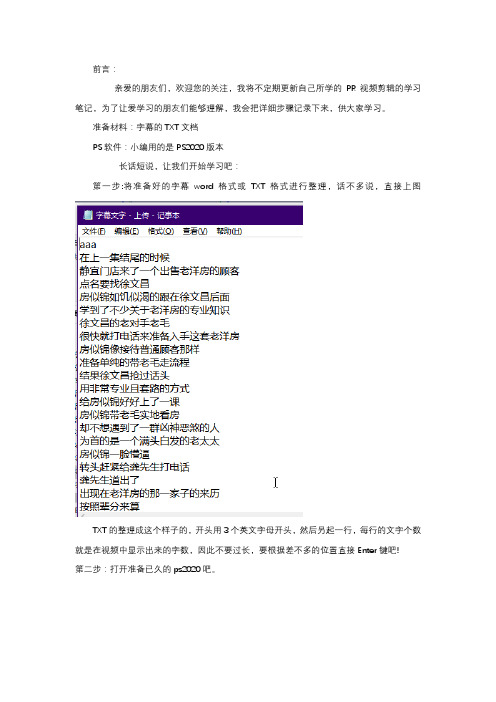
前言:亲爱的朋友们,欢迎您的关注,我将不定期更新自己所学的PR视频剪辑的学习笔记,为了让爱学习的朋友们能够理解,我会把详细步骤记录下来,供大家学习。
准备材料:字幕的TXT文档PS软件:小编用的是PS2020版本长话短说,让我们开始学习吧:第一步:将准备好的字幕word格式或TXT格式进行整理,话不多说,直接上图TXT的整理成这个样子的,开头用3个英文字母开头,然后另起一行,每行的文字个数就是在视频中显示出来的字数,因此不要过长,要根据差不多的位置直接Enter键吧!第二步:打开准备已久的ps2020吧。
打开ps2020之后,新建文档,记住这一步选择“胶片和视频选项”,在预设详细信息的面板中设置一下1920×1080(高清视频格式)分辨率为72,背景容的颜色可以自定义一种颜色,目的是为了区分出字体(ps:字体设置之后可能因为背景而显示不出来字体的样子哟)点击确定即可。
第三步:设置字体样板,如图上标注的,设置字体类型、大小、调节字体颜色。
(ps:PS软件中字体直接点击左侧栏中的“T”即可)顺便提醒一下,这个字体的位置是视频中字体的位置,所以最好设置在屏幕的中间位置,因为设置好导入premiere软件中的话,是不能更改的哟。
这个字体设置好之后,输入的三个A是可以忽略的。
如果想要设置字体的描边效果的话,可以点击字体图层,点击右键,选择混合选项,在描边中设置。
第四步:关键的步骤来了,小伙伴儿们注意啦!!!!点击图像,变量,定义。
这里会出现一个关键的地方,如果不注意会出错的哟――“文本替换”中输入字幕文件中开头的三个小“a”点击下一步”会出现下图,点击数据组右侧的图标,出现数据组,然后导入“字幕”,最后点击“应用”点击完应用过程中会出现,下图这里注意点要把最下方的两个都选中,然后编码选择“unicode(UTF-8)”,导入成功会出现这个。
到了这一步,证明成功的设置了字幕。
最后一步,导出字幕文件。
了解字幕制作软件的使用方法和特效编辑技巧

了解字幕制作软件的使用方法和特效编辑技巧第一章:字幕制作软件的选择和安装字幕制作软件是一种专业工具,通过它可以轻松地为视频添加字幕,提高观众的理解和体验。
在选择字幕制作软件时,我们需要考虑以下几个因素:操作系统的兼容性、软件的功能和易用性、用户评价和口碑等。
常见的字幕制作软件有Subtitle Edit、Aegisub 等。
在选择和安装字幕制作软件之后,我们需要了解软件的基本操作方法。
通常,字幕制作软件的界面由视频播放窗口和字幕编辑窗口组成。
我们首先需要导入视频文件,然后在编辑窗口中添加字幕,输入适当的内容和时间码。
最后,导出字幕文件并与视频同步。
第二章:字幕样式编辑与时间轴调整技巧字幕样式编辑是字幕制作中的重要环节之一。
字幕样式包括字体、大小、颜色、对齐方式等。
通过调整字幕样式,可以使字幕更加清晰、美观。
在字幕制作软件中,一般会提供一些常用的字体和颜色供选择,用户也可以自定义字体和颜色。
此外,一些字幕制作软件还支持添加阴影、描边等特殊效果。
时间轴调整是字幕制作过程中的重要环节。
在字幕制作软件中,字幕是按照时间轴排列的,通过调整时间轴可以使字幕与视频同步。
时间轴调整的常见操作包括延后、提前、拉伸和压缩字幕的开始和结束时间。
这样可以保证字幕的出现和消失与视频中的对话或场景相吻合。
第三章:字幕翻译和多语言支持字幕制作软件不仅可以添加字幕,还可以进行字幕翻译。
对于一些需要国际化的视频,不同语言的字幕是必不可少的。
字幕翻译通常需要人工参与,但字幕制作软件可以提供方便的工具和功能来辅助翻译。
一些字幕制作软件支持多语言字幕的导入和导出,用户可以根据需要选择并编辑不同语种的字幕。
此外,一些软件还提供了语音识别和机器翻译的功能,可以自动将视频中的音频转换为文字,并进行快速翻译。
在进行字幕翻译时,需要注意语言的特殊表达和文化差异,确保翻译准确和合理。
第四章:字幕特效与动画编辑技巧字幕特效和动画是提高视频观赏体验的重要元素。
视频字幕制作技巧
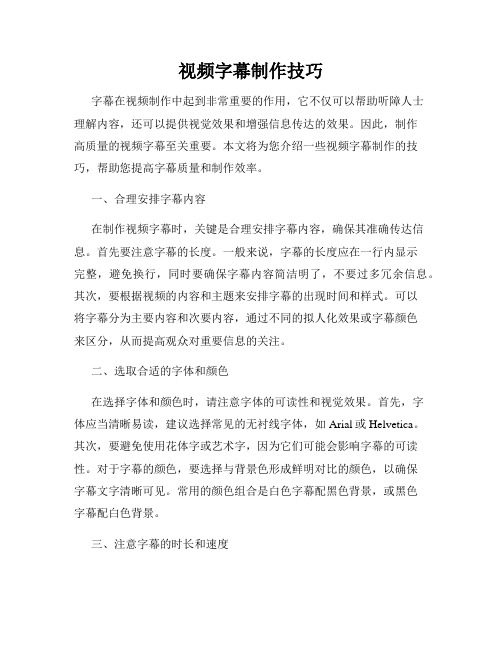
视频字幕制作技巧字幕在视频制作中起到非常重要的作用,它不仅可以帮助听障人士理解内容,还可以提供视觉效果和增强信息传达的效果。
因此,制作高质量的视频字幕至关重要。
本文将为您介绍一些视频字幕制作的技巧,帮助您提高字幕质量和制作效率。
一、合理安排字幕内容在制作视频字幕时,关键是合理安排字幕内容,确保其准确传达信息。
首先要注意字幕的长度。
一般来说,字幕的长度应在一行内显示完整,避免换行,同时要确保字幕内容简洁明了,不要过多冗余信息。
其次,要根据视频的内容和主题来安排字幕的出现时间和样式。
可以将字幕分为主要内容和次要内容,通过不同的拟人化效果或字幕颜色来区分,从而提高观众对重要信息的关注。
二、选取合适的字体和颜色在选择字体和颜色时,请注意字体的可读性和视觉效果。
首先,字体应当清晰易读,建议选择常见的无衬线字体,如Arial或Helvetica。
其次,要避免使用花体字或艺术字,因为它们可能会影响字幕的可读性。
对于字幕的颜色,要选择与背景色形成鲜明对比的颜色,以确保字幕文字清晰可见。
常用的颜色组合是白色字幕配黑色背景,或黑色字幕配白色背景。
三、注意字幕的时长和速度字幕的时长和速度直接影响观众的阅读体验。
字幕显示的时间过短,观众无法及时读完;时间过长,则会导致观众等待时间过长。
因此,要根据字幕的内容和长度来设置时长,以确保观众能够舒适地阅读字幕。
另外,字幕的显示速度也要适中,给观众足够的时间阅读。
可以根据字幕的内容和语速,调整字幕出现和消失的速度,确保与视频的配合度。
四、校对和修复字幕错误在字幕制作完成后,务必进行校对和修复错误。
字幕中的拼写错误、标点符号错误以及与视频或音频不一致的问题都需要注意。
同时,要注意检查字幕的排版和对齐是否准确,避免出现错位或遮挡的情况。
可以使用专业的字幕编辑软件或在线工具来完成这些任务,提高字幕制作的质量和效率。
五、考虑多语言字幕制作对于国际化的视频制作,考虑到全球观众的需求,制作多语言字幕是很有必要的。
如何用手机制作短视频配音和字幕

如何用手机制作短视频配音和字幕如何用手机制作短视频配音和字幕随着互联网和智能手机的普及,短视频已经成为人们生活中不可或缺的一部分。
不仅可以记录生活中的美好瞬间,还可以分享自己的见闻与感受。
而如何用手机制作短视频配音和字幕成为了许多人关注的问题。
第一步,选择合适的软件。
市面上有很多制作短视频的软件,如快手、抖音、微视等,可以根据自己的需求选择合适的软件。
如果想要自己录制视频,可以选择支持录制功能的软件。
第二步,录制视频。
打开软件后,选择录制功能,按下录制按钮即可开始录制视频。
在录制时要注意光线和声音的问题,光线要充足且均匀,声音要清晰。
第三步,编辑视频。
录制完成后,可以对视频进行编辑。
可以对视频进行裁剪、添加滤镜和特效等。
此外,还可以选择添加配乐和字幕。
第四步,添加配乐。
在编辑视频时,可以选择添加背景音乐或音效。
可以选择软件自带的音乐,也可以从自己的音乐库中选择。
在选择音乐时要注意版权问题,以免侵犯他人权益。
第五步,添加字幕。
在编辑视频时,可以选择添加字幕。
可以选择软件自带的字幕模板,也可以自己设计字幕样式。
在添加字幕时要注意字幕的大小和颜色,以及字幕的内容是否与视频相符。
第六步,保存和分享。
编辑完成后,可以保存视频并分享给朋友或上传到社交平台。
在分享时要注意平台的规定和风险提示,避免违规行为。
总之,用手机制作短视频配音和字幕并不难,只需要选择合适的软件,录制好视频,进行适当的编辑,添加配乐和字幕,最后保存并分享即可。
希望以上的方法能够帮助大家制作出更加优秀的短视频。
视频怎么配字幕?教你几种配字幕方法
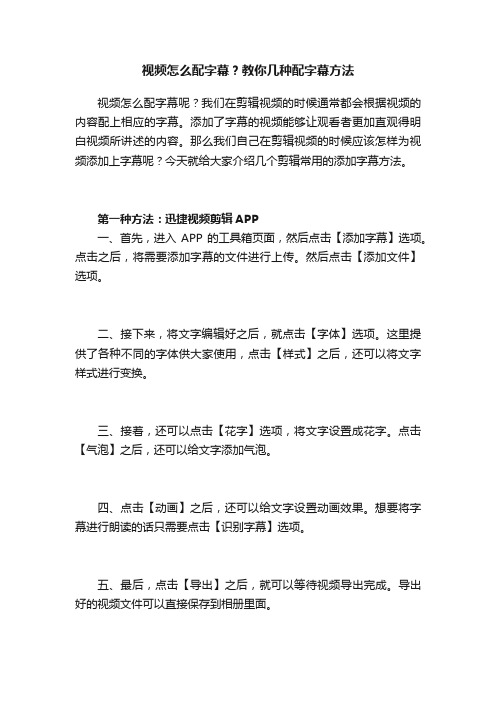
视频怎么配字幕?教你几种配字幕方法
视频怎么配字幕呢?我们在剪辑视频的时候通常都会根据视频的内容配上相应的字幕。
添加了字幕的视频能够让观看者更加直观得明白视频所讲述的内容。
那么我们自己在剪辑视频的时候应该怎样为视频添加上字幕呢?今天就给大家介绍几个剪辑常用的添加字幕方法。
第一种方法:迅捷视频剪辑APP
一、首先,进入APP的工具箱页面,然后点击【添加字幕】选项。
点击之后,将需要添加字幕的文件进行上传。
然后点击【添加文件】选项。
二、接下来,将文字编辑好之后,就点击【字体】选项。
这里提供了各种不同的字体供大家使用,点击【样式】之后,还可以将文字样式进行变换。
三、接着,还可以点击【花字】选项,将文字设置成花字。
点击【气泡】之后,还可以给文字添加气泡。
四、点击【动画】之后,还可以给文字设置动画效果。
想要将字幕进行朗读的话只需要点击【识别字幕】选项。
五、最后,点击【导出】之后,就可以等待视频导出完成。
导出好的视频文件可以直接保存到相册里面。
第二种方法:书单视频助手APP
一、打开【书单视频助手】找到【特效字幕】功能。
然后添加进去视频文件。
二、接下来点击【添加文字】将文字编辑好之后,就可以点击点击【导出】了。
视频怎么配字幕呢?使用我今天介绍的这两种方法就可以成功添加视频字幕了。
并且添加完成之后,还可以给字幕设置各种效果。
3D电影字幕制作教程
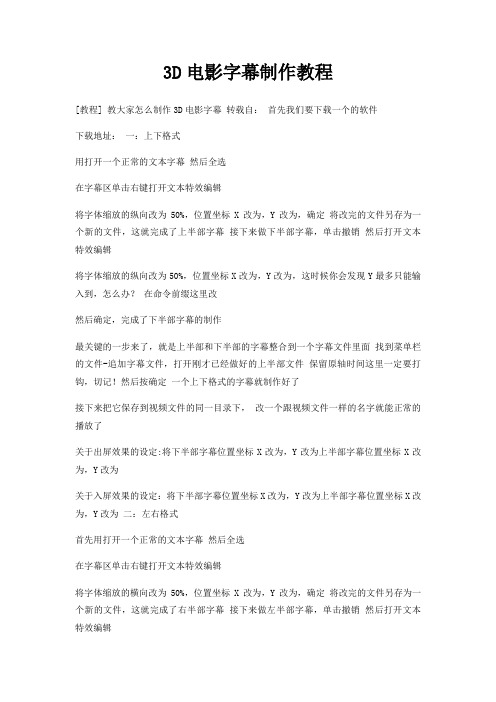
3D电影字幕制作教程
[教程] 教大家怎么制作3D电影字幕转载自:首先我们要下载一个的软件
下载地址:一:上下格式
用打开一个正常的文本字幕然后全选
在字幕区单击右键打开文本特效编辑
将字体缩放的纵向改为50%,位置坐标X改为,Y改为,确定将改完的文件另存为一个新的文件,这就完成了上半部字幕接下来做下半部字幕,单击撤销然后打开文本特效编辑
将字体缩放的纵向改为50%,位置坐标X改为,Y改为,这时候你会发现Y最多只能输入到,怎么办?在命令前缀这里改
然后确定,完成了下半部字幕的制作
最关键的一步来了,就是上半部和下半部的字幕整合到一个字幕文件里面找到菜单栏的文件-追加字幕文件,打开刚才已经做好的上半部文件保留原轴时间这里一定要打钩,切记!然后按确定一个上下格式的字幕就制作好了
接下来把它保存到视频文件的同一目录下,改一个跟视频文件一样的名字就能正常的播放了
关于出屏效果的设定:将下半部字幕位置坐标X改为,Y改为上半部字幕位置坐标X改为,Y改为
关于入屏效果的设定:将下半部字幕位置坐标X改为,Y改为上半部字幕位置坐标X改为,Y改为二:左右格式
首先用打开一个正常的文本字幕然后全选
在字幕区单击右键打开文本特效编辑
将字体缩放的横向改为50%,位置坐标X改为,Y改为,确定将改完的文件另存为一个新的文件,这就完成了右半部字幕接下来做左半部字幕,单击撤销然后打开文本特效编辑
将字体缩放的横向改为50%,位置坐标X改为96,Y改为,确定
然后确定,完成了左半部字幕的制作
找到菜单栏的文件-追加字幕文件,打开刚才已经做好的右半部文件保留原轴时间这里一定要打钩,切记!然后按确定 PS:左右格式的X:假如改不了看我这图
效果如下这样就字幕就不会偏离了。
视频字幕制作教程

视频字幕制作教程视频字幕制作是在视频内容中加入文本信息的过程。
字幕可以用于识别讲话者的语言、提供听障人士所需的内容、提供翻译以及强调重要内容等。
下面是一个简单的视频字幕制作教程。
第一步:准备工作在开始之前,确保你有一份准确的视频文本剧本。
如果没有,你可以通过听视频来记录下来或者从其他来源获取。
此外,你还需要使用字幕编辑软件,如Adobe Premiere Pro、Final Cut Pro等。
第二步:导入视频和文本使用字幕编辑软件打开视频文件,并将视频导入到软件中。
然后,将准备好的文本剧本导入到软件中。
确保文本内容的编码和视频文件一致,以避免字符显示错误。
第三步:创建字幕层在字幕编辑软件中,创建一个新的字幕层。
选择一个合适的字幕样式和位置,确保字幕易于阅读且不会遮挡视频中的重要内容。
第四步:逐句制作字幕从文本剧本中选择第一句需要制作字幕的文本。
将文本输入到字幕编辑软件中的相应位置。
调整字幕的显示时间和持续时间,以确保字幕与视频的节奏和内容相符。
第五步:调整字幕样式根据需要,调整字幕的样式和格式。
可以更改字体、大小、颜色等,以及添加背景、描边等效果,以增加字幕的可读性。
第六步:调整字幕位置根据视频内容,调整字幕的位置,确保它不会遮挡关键图像或文字。
可以将字幕置于视频的底部、顶部或侧边,具体取决于视频编辑的需要。
第七步:字幕同步使用字幕编辑软件提供的功能,对字幕进行需要的时间调整,以保证字幕的显示与讲话者的发音完全同步。
可以通过拖动字幕的时间轴或使用时间码来完成。
第八步:预览和调整在完成一个字幕后,预览整个视频,检查字幕的显示效果和同步性。
如有需要,可以对某些字幕进行微调和修改,以获得更好的视觉效果。
第九步:导出字幕完成所有字幕制作后,将其导出为一个独立的字幕文件。
通常,字幕文件的格式可以是SRT、VTT等常用格式,可根据需求选择。
最后,将生成的字幕文件与原视频一同发布,或将字幕嵌入到视频中。
视频字幕的制作可以提高视频的可访问性和观看体验,使更多的人能够理解和从中受益。
ppt超酷的电影效果字幕

调整整字幕的动画速度,使字幕的出现和消失更加自然流畅。
动画效果
选择适合的动画效果,如淡入淡出、旋转、缩放等,使字幕更加生动有趣。
04
电影效果字幕的实战案 例
案例一:制作滚动字幕
总结词
滚动字幕是电影中常见的字幕效果,通过PPT也能轻松实现。
详细描述
选择文本框,进入动画菜单,选择“添加动画”-“进入”-“从下/从左/从右”, 然后设置动画的持续时间和延迟时间,最后将“开始”设置为“上一动画之后”, 即可实现滚动字幕效果。
击力和表现力。
动态效果
电影效果字幕通常会采用各种动态 效果,如旋转、缩放、移动、透明 度变化等,以吸引观众的注意力。
文字设计
电影效果字幕的文字设计通常非常 考究,包括字体、颜色、大小、排 列方式等,以符合整体视觉风格和 主题。
电影效果字幕的常见类型
标题字幕
滚动字幕
特效字幕
背景字幕
通常出现在影片开头, 用于呈现标题或主题, 具有强烈的视觉冲击力。
感谢您的观看
案例五:制作淡入淡出字幕
总结词
淡入淡出字幕效果能够让PPT更加自然流畅, 让观众感受到视觉上的舒适感。
详细描述
选择文本框,进入动画菜单,选择“添加动 画”-“淡出”,然后设置动画的持续时间 和延迟时间,最后将“开始”设置为“上一 动画之后”,即可实现淡入淡出字幕效果。
THANKS FOR WATCHING
详细描述
选择文本框,进入格式菜单,选择 “文本填充”-“渐变填充”,然后设 置渐变的方向、颜色和透明度,最后 将“开始”设置为“上一动画之后”, 即可实现渐变字幕效果。
案例四:制作飞入飞出字幕
总结词
飞入飞出字幕效果能够让PPT更加生动有 趣,让观众感受到视觉上的冲击力。
简述字幕的制作方法
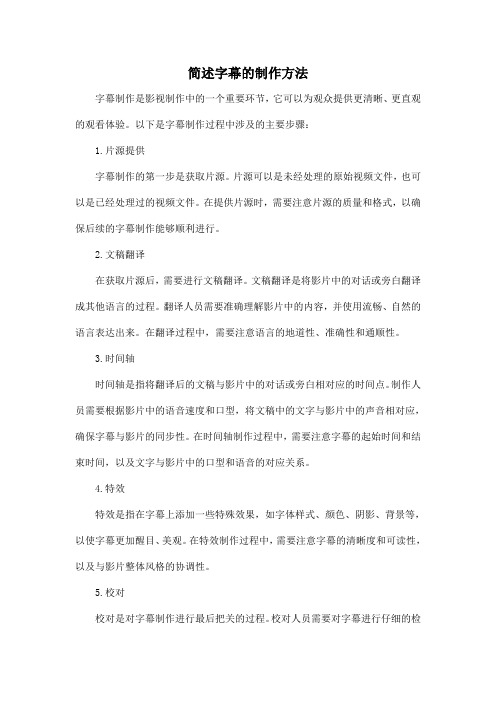
简述字幕的制作方法字幕制作是影视制作中的一个重要环节,它可以为观众提供更清晰、更直观的观看体验。
以下是字幕制作过程中涉及的主要步骤:1.片源提供字幕制作的第一步是获取片源。
片源可以是未经处理的原始视频文件,也可以是已经处理过的视频文件。
在提供片源时,需要注意片源的质量和格式,以确保后续的字幕制作能够顺利进行。
2.文稿翻译在获取片源后,需要进行文稿翻译。
文稿翻译是将影片中的对话或旁白翻译成其他语言的过程。
翻译人员需要准确理解影片中的内容,并使用流畅、自然的语言表达出来。
在翻译过程中,需要注意语言的地道性、准确性和通顺性。
3.时间轴时间轴是指将翻译后的文稿与影片中的对话或旁白相对应的时间点。
制作人员需要根据影片中的语音速度和口型,将文稿中的文字与影片中的声音相对应,确保字幕与影片的同步性。
在时间轴制作过程中,需要注意字幕的起始时间和结束时间,以及文字与影片中的口型和语音的对应关系。
4.特效特效是指在字幕上添加一些特殊效果,如字体样式、颜色、阴影、背景等,以使字幕更加醒目、美观。
在特效制作过程中,需要注意字幕的清晰度和可读性,以及与影片整体风格的协调性。
5.校对校对是对字幕制作进行最后把关的过程。
校对人员需要对字幕进行仔细的检查和核对,确保字幕的准确性和完整性。
在校对过程中,需要注意检查字幕的语法、拼写、标点等错误,以及与影片内容的符合程度。
6.内嵌内嵌是指将字幕直接嵌入视频文件中的过程。
在完成校对后,可以将字幕直接嵌入视频文件中,确保字幕与影片的同步播放。
在内嵌过程中,需要注意字幕与影片的适配性和稳定性。
7.压制压制是指将嵌入字幕的视频文件进行压缩和编码的过程。
压制的目标是确保视频文件的大小和质量能够满足播放要求,同时保证字幕的清晰度和可读性。
在压制过程中,需要注意调整视频的质量和大小,同时对字幕进行适当的压缩和调整,以确保最终的字幕效果能够满足观众的需求。
总之,字幕制作是一个需要细心和耐心的过程,它涉及到多个环节和步骤。
视频字幕制作技巧

视频字幕制作技巧字幕是视频制作中不可或缺的一环,它不仅能够增强观众的理解力和记忆力,还能够帮助观众在观看时更好地理解语言障碍或环境噪音。
在制作字幕时,我们需要考虑到各种因素,包括字幕的内容、显示方式、时长等。
本文将介绍一些视频字幕制作的技巧,帮助您在制作过程中达到更好的效果。
一、字幕内容要简洁明了在制作字幕时,首先需要明确字幕的内容。
字幕应该简洁明了,能够准确传达视频的信息,不仅要符合视频的整体风格,还要符合观众的阅读习惯。
字幕的语句要简短、通顺,并尽量避免使用过多的代词和冗长的句子。
同时,要确保字幕的内容和视频的内容相互呼应,以达到最佳的观看效果。
二、选择合适的字幕样式和颜色字幕样式和颜色的选择对于字幕的可读性和美观度非常重要。
在选择字幕样式时,应根据视频的整体风格和主题来决定。
一般来说,字幕的字体应该具有较好的可读性,例如Arial、Helvetica等常用字体。
此外,字幕的颜色应与背景颜色形成明显的对比,以确保字幕可以清晰地展示给观众。
对于大多数情况下,白色或黑色的字幕是较为常见的选择。
三、控制字幕的显示时间和显示方式字幕的显示时间和显示方式也是制作字幕时需要注意的重点。
字幕的显示时间应与视频的内容相协调,一般来说,显示时间应略长于文字阅读的平均时间,以确保观众能够充分阅读字幕。
同时,为了使字幕更易懂,可以通过适当调整显示方式,如逐字显示、滚动显示等,以满足观众的阅读习惯。
四、注意字幕的位置和字幕的位置可以根据具体情况而定,在大多数情况下,字幕应位于视频的底部中央位置,如此可以让观众更轻松地阅读字幕,同时也不会遮挡住视频中的关键内容。
然而,在某些特殊情况下,字幕的位置也可以做适当调整,以保证字幕与视频内容的互动效果。
五、使用合适的工具进行字幕制作在进行字幕制作时,我们可以使用一些专业的字幕制作工具来提高效率和质量。
这些工具可以帮助我们在视频中添加字幕、调整字幕样式和位置、控制字幕的显示时间等。
制作电影字幕的秘诀
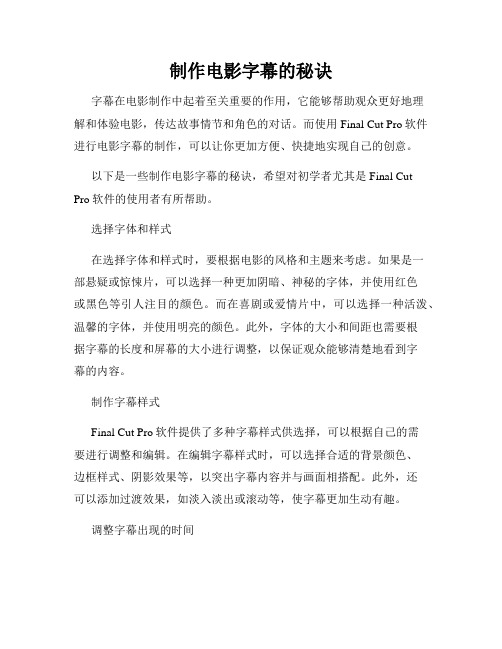
制作电影字幕的秘诀字幕在电影制作中起着至关重要的作用,它能够帮助观众更好地理解和体验电影,传达故事情节和角色的对话。
而使用Final Cut Pro软件进行电影字幕的制作,可以让你更加方便、快捷地实现自己的创意。
以下是一些制作电影字幕的秘诀,希望对初学者尤其是Final CutPro软件的使用者有所帮助。
选择字体和样式在选择字体和样式时,要根据电影的风格和主题来考虑。
如果是一部悬疑或惊悚片,可以选择一种更加阴暗、神秘的字体,并使用红色或黑色等引人注目的颜色。
而在喜剧或爱情片中,可以选择一种活泼、温馨的字体,并使用明亮的颜色。
此外,字体的大小和间距也需要根据字幕的长度和屏幕的大小进行调整,以保证观众能够清楚地看到字幕的内容。
制作字幕样式Final Cut Pro软件提供了多种字幕样式供选择,可以根据自己的需要进行调整和编辑。
在编辑字幕样式时,可以选择合适的背景颜色、边框样式、阴影效果等,以突出字幕内容并与画面相搭配。
此外,还可以添加过渡效果,如淡入淡出或滚动等,使字幕更加生动有趣。
调整字幕出现的时间在导入字幕文件后,需要调整字幕出现的时间,使其与角色的口型和对话内容相符。
Final Cut Pro软件提供了时间轴和关键帧功能,可以方便地调整字幕的出现和消失时间。
通过观察角色的口型和音频波形,可以准确地判断字幕出现的时机,并通过移动关键帧来调整字幕的持续时间。
注意字幕的位置和风格字幕的位置至关重要,它应该不遮挡角色的脸部表情和重要的场景。
在字幕出现之前,可以预留一定的空间,以免字幕覆盖到角色的身体部分。
同时,字幕的风格也需要与画面相协调,不要过于炫目或突兀。
可以在Final Cut Pro软件中使用调整工具,如移动和缩放等,来调整字幕的位置和大小,以达到最佳的效果。
考虑字幕的背景字幕的背景也是制作字幕时需要注意的一个因素。
在一些场景中,字幕可能会与背景画面相似而导致字幕变得模糊或不易辨认。
可以在Final Cut Pro软件中选择适当的背景模糊效果,如高斯模糊,以使字幕更加清晰可见。
字幕的制作方法
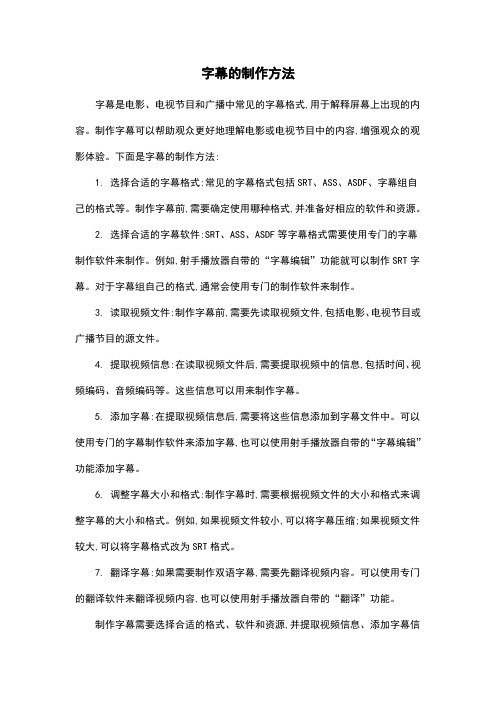
字幕的制作方法字幕是电影、电视节目和广播中常见的字幕格式,用于解释屏幕上出现的内容。
制作字幕可以帮助观众更好地理解电影或电视节目中的内容,增强观众的观影体验。
下面是字幕的制作方法:1. 选择合适的字幕格式:常见的字幕格式包括SRT、ASS、ASDF、字幕组自己的格式等。
制作字幕前,需要确定使用哪种格式,并准备好相应的软件和资源。
2. 选择合适的字幕软件:SRT、ASS、ASDF等字幕格式需要使用专门的字幕制作软件来制作。
例如,射手播放器自带的“字幕编辑”功能就可以制作SRT字幕。
对于字幕组自己的格式,通常会使用专门的制作软件来制作。
3. 读取视频文件:制作字幕前,需要先读取视频文件,包括电影、电视节目或广播节目的源文件。
4. 提取视频信息:在读取视频文件后,需要提取视频中的信息,包括时间、视频编码、音频编码等。
这些信息可以用来制作字幕。
5. 添加字幕:在提取视频信息后,需要将这些信息添加到字幕文件中。
可以使用专门的字幕制作软件来添加字幕,也可以使用射手播放器自带的“字幕编辑”功能添加字幕。
6. 调整字幕大小和格式:制作字幕时,需要根据视频文件的大小和格式来调整字幕的大小和格式。
例如,如果视频文件较小,可以将字幕压缩;如果视频文件较大,可以将字幕格式改为SRT格式。
7. 翻译字幕:如果需要制作双语字幕,需要先翻译视频内容。
可以使用专门的翻译软件来翻译视频内容,也可以使用射手播放器自带的“翻译”功能。
制作字幕需要选择合适的格式、软件和资源,并提取视频信息、添加字幕信息,调整字幕大小和格式等。
制作字幕可以提高观众的观影体验,帮助观众更好地理解电影或电视节目中的内容。
ps加字幕教程
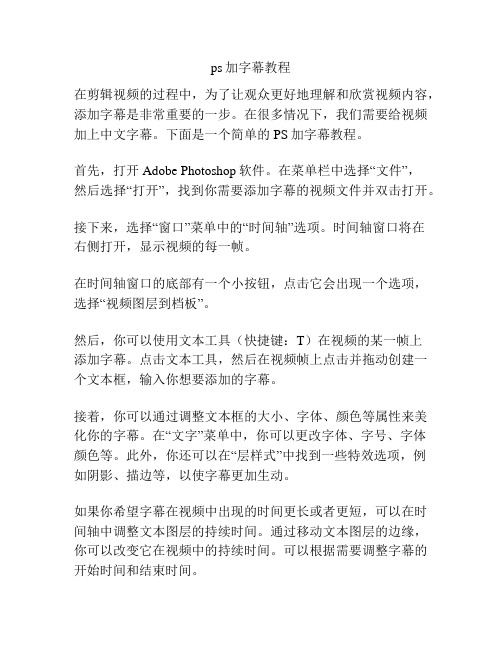
ps加字幕教程在剪辑视频的过程中,为了让观众更好地理解和欣赏视频内容,添加字幕是非常重要的一步。
在很多情况下,我们需要给视频加上中文字幕。
下面是一个简单的PS加字幕教程。
首先,打开Adobe Photoshop软件。
在菜单栏中选择“文件”,然后选择“打开”,找到你需要添加字幕的视频文件并双击打开。
接下来,选择“窗口”菜单中的“时间轴”选项。
时间轴窗口将在右侧打开,显示视频的每一帧。
在时间轴窗口的底部有一个小按钮,点击它会出现一个选项,选择“视频图层到档板”。
然后,你可以使用文本工具(快捷键:T)在视频的某一帧上添加字幕。
点击文本工具,然后在视频帧上点击并拖动创建一个文本框,输入你想要添加的字幕。
接着,你可以通过调整文本框的大小、字体、颜色等属性来美化你的字幕。
在“文字”菜单中,你可以更改字体、字号、字体颜色等。
此外,你还可以在“层样式”中找到一些特效选项,例如阴影、描边等,以使字幕更加生动。
如果你希望字幕在视频中出现的时间更长或者更短,可以在时间轴中调整文本图层的持续时间。
通过移动文本图层的边缘,你可以改变它在视频中的持续时间。
可以根据需要调整字幕的开始时间和结束时间。
完成上述操作后,点击时间轴窗口底部的“导出到视频”按钮,然后选择你想要导出的视频格式以及存储位置。
然后点击“保存”即可完成导出。
通过以上步骤,你可以在视频中添加中文字幕。
通过调整字幕的样式和时间,你可以使字幕更加吸引人,进一步提升观众的观影体验。
总结一下,通过使用Adobe Photoshop软件,我们可以轻松地给视频添加中文字幕。
只需几个简单的步骤,你就可以制作出具有吸引力的视频字幕,提高视频观看的质量和可理解性。
希望这个教程对你有所帮助!。
视频添加字幕 手机帮你搞定
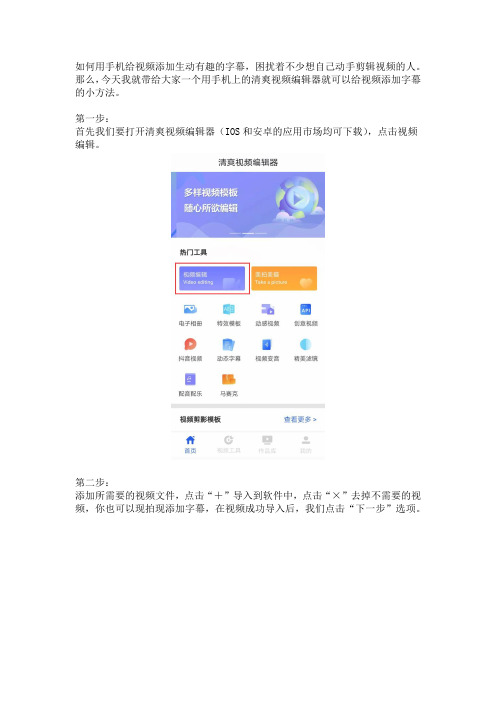
如何用手机给视频添加生动有趣的字幕,困扰着不少想自己动手剪辑视频的人。
那么,今天我就带给大家一个用手机上的清爽视频编辑器就可以给视频添加字幕的小方法。
第一步:
首先我们要打开清爽视频编辑器(IOS和安卓的应用市场均可下载),点击视频编辑。
第二步:
添加所需要的视频文件,点击“+”导入到软件中,点击“×”去掉不需要的视频,你也可以现拍现添加字幕,在视频成功导入后,我们点击“下一步”选项。
第三步:
点击编辑页面底部“字幕”模块,即可进入字幕添加页面。
第四步:
拖动进度条选择想要添加字幕的场景,点击添加字幕
第五步:
移动内容框,将字幕添加到你所想要的位置,还可以任意调整字幕的样式、动画、颜色、描边、字体、大小、对齐。
添加好字幕后,点击“完成”。
第六步:
当字幕添加完成后,点击“√”号,保存对视频的更改,如果有想修改的部分可以点击下方编辑字幕或者删除。
第七步:
不要忘记点击“发布”,即可快速与人分享快乐。
视频添加字幕你学会了吗?其实给视频添加字幕的方法并不复杂,相信只要你认真阅读这篇文章,一定能对你有所帮助,谢谢您的阅读。
如何制作1.3K的硬字幕(一)

特别说明:本文用来举例的素材,有视频、音频,但没有字幕,所以字幕要自已做。
作为电影,通常有几百、甚至一两千行字幕,本文所介绍的方法,是一种批量制作、颇有效率且简单易行的方法。
1、先用Mediainfo查看一下源视频的参数,重点看一下帧速率是多少。
本文的素材帧速率是23.976p,记住。
2、运行SubtitleEdit,格式设为SubRip(srt格式),编码方式为Unicode(UTF-8),帧率为23.976,跟源视频保持一样。
然后,“视频”->“打开视频文件…”3、点击,打开音频的波形(视频里带了音频,所以会有波形),用鼠标单击下方网格状的波形窗口;4、大约几分钟后,会出现波形。
按下视频窗口的播放键,眼睛盯着波形窗口,等到第一句台词(对白)出现的时候,按空格键暂停(反应要快,台词一念完就按,让它停下来),手、耳朵、眼睛要协调行动。
下图中的蓝色竖线,就是第一句台词的结束点(包含了一定的停留时间)5、把鼠标往前移,移到第一句台词的起始点,给一点点提前量。
一般来说,波形起伏比较明显的地方,说明是人物说话的声音。
方法:用鼠标在估算的起始点的位置点一下,出现蓝色竖线,相当于该处定位为起始点。
6、用鼠标左键对准起始点的位置(蓝色竖线),按住左键不放,往右拖,拖出一块灰色的区域(也就是标明第一句台词的起始点和结束点的具体位置),这块灰色区域,就是第一句台词的时长,意思是:从起始点开始显示字幕,到结束点字幕淡出。
备注:做字幕,把握两条基本原则:1、提前量一般在200-500ms(毫秒)之间比较合适。
2、台词说话语气很急,很快的,停留时间,要短;说话语气比较慢,略带停顿、略带感叹的,甚至有拖腔的,停留时间,要长。
不要人的话都说完了,字幕还一直停在那儿;也不要人的话还没说完,字幕就不见了。
7、如果一时拿不准,这样划分的灰色区域是否准确,可以倒带,倒回去听,多听几遍,就能印证自已的判断是否准确了。
一回生二回熟,做多了,自然就熟能生巧了。
3D影片字幕制作
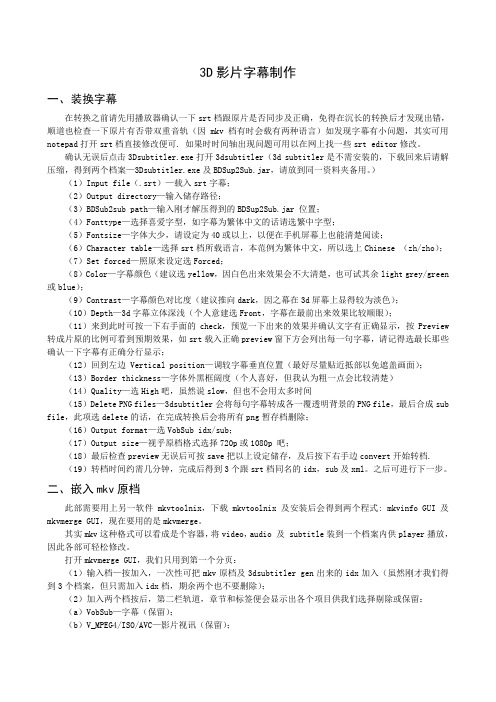
3D影片字幕制作一、装换字幕在转换之前请先用播放器确认一下srt档跟原片是否同步及正确,免得在沉长的转换后才发现出错,顺道也检查一下原片有否带双重音轨(因mkv档有时会载有两种语言)如发现字幕有小问题,其实可用notepad打开srt档直接修改便可. 如果时时间轴出现问题可用以在网上找一些srt editor修改。
确认无误后点击3Dsubtitler.exe打开3dsubtitler(3d subtitler是不需安装的,下载回来后请解压缩,得到两个档案—3Dsubtitler.exe及BDSup2Sub.jar,请放到同一资料夹备用。
)(1)Input file(.srt)—载入srt字幕;(2)Output directory—输入储存路径;(3)BDSub2sub path—输入刚才解压得到的BDSup2Sub.jar 位置;(4)Fonttype—选择喜爱字型,如字幕为繁体中文的话请选繁中字型;(5)Fontsize—字体大少,请设定为40或以上,以便在手机屏幕上也能清楚阅读;(6)Character table—选择srt档所载语言,本范例为繁体中文,所以选上Chinese (zh/zho);(7)Set forced—照原来设定选Forced;(8)Color—字幕颜色(建议选yellow,因白色出来效果会不大清楚,也可试其余light grey/green 或blue);(9)Contrast—字幕颜色对比度(建议推向dark,因之幕在3d屏幕上显得较为淡色);(10)Depth—3d字幕立体深浅(个人意建选Front,字幕在最前出来效果比较顺眼);(11)来到此时可按一下右手面的check,预览一下出来的效果并确认文字有正确显示,按Preview 转成片原的比例可看到预期效果,如srt载入正确preview窗下方会列出每一句字幕,请记得选最长那些确认一下字幕有正确分行显示;(12)回到左边 Vertical position—调较字幕垂直位置(最好尽量贴近抵部以免遮盖画面);(13)Border thickness—字体外黑框阔度(个人喜好,但我认为粗一点会比较清楚)(14)Quality—选High吧,虽然说slow,但也不会用太多时间(15)Delete PNG files—3dsubtitler会将每句字幕转成各一覆透明背景的PNG file,最后合成sub file,此项选delete的话,在完成转换后会将所有png暂存档删除;(16)Output format—选VobSub idx/sub;(17)Output size—视乎原档格式选择720p或1080p 吧;(18)最后检查preview无误后可按save把以上设定储存,及后按下右手边convert开始转档.(19)转档时间约需几分钟,完成后得到3个跟srt档同名的idx,sub及xml。
教你使用Final Cut Pro制作3D文字效果

教你使用Final Cut Pro制作3D文字效果Final Cut Pro是一款功能强大的视频编辑软件,拥有众多专业级的特效和工具。
其中之一就是制作3D文字效果,这个效果能够给你的视频带来更加生动和震撼的视觉效果。
下面我将教你如何使用Final Cut Pro制作3D文字效果。
首先,打开Final Cut Pro并导入你想要编辑的视频素材。
在你的视频素材上选择一个你希望文字出现的位置,点击鼠标左键,确保时间轴光标在这个位置上。
接下来,点击Final Cut Pro界面上的“字幕”功能,选择“添加3D文字”。
这将在你的时间轴上创建一个文字层。
你可以使用文本编辑器对文字进行编辑,输入你想要展示的文字内容。
然后,调整文字的样式和字体。
Final Cut Pro提供了各种字体和文本样式供你选择,你可以根据需要进行调整。
此外,你还可以更改文字的大小、颜色和对齐方式。
编辑完毕后,你可以选择添加动画效果来使3D文字更加生动。
点击Final Cut Pro界面上的“效果”选项,然后在效果库中搜索“3D文字效果”。
选择一个适合你的视频风格的效果,将其拖拽到你的文字层上。
在“效果”选项中,你还可以进一步调整3D文字效果的参数。
你可以更改文字的旋转角度、深度、透视以及阴影效果等。
通过不断尝试调整参数,你可以获得满意的3D文字效果。
此外,Final Cut Pro还提供了丰富的过渡效果,你可以在文字的前后添加过渡效果,使3D文字的出现和消失更加平滑。
在时间轴上选择文字层之前或之后的位置,点击Final Cut Pro界面上的“过渡”选项,选择一个适合的过渡效果。
最后,预览你的视频并进行调整。
点击Final Cut Pro界面上的“播放”按钮,你可以观看你的视频并检查3D文字效果的细节。
如果需要进行调整,可以返回到时间轴中对相应的参数进行修改。
当你完成所有的编辑和调整后,将视频导出为最终的格式。
点击Final Cut Pro界面上的“分享”选项,选择你的输出设置,并点击“导出文件”。
手把手教你制作3GP

手把手教你制作3GP
小珍
【期刊名称】《数字通信》
【年(卷),期】2005(000)012
【摘要】3GP视频制作获得视频文件有两种方法.一种是自己用视频编辑软件.用添加图像和音乐的方式创建一个视频文件然后用Xenon格式转换.另一种方法是直接到网上下载视频如电影、MTV、直接用Xenon将它们转换成3GP即可这种方法简单一些。
【总页数】1页(P80)
【作者】小珍
【作者单位】无
【正文语种】中文
【中图分类】TP391.41
【相关文献】
1.手把手教你制作启动U盘 [J], 王道才
2.手把手教你制作QQ魔法表情 [J], 李红
3.手把手教你制作创意书签 [J],
4.手把手教你制作市场中“坑爹”的应用 [J], 孙敏
5.我为歌狂手把手教你制作翻唱歌曲 [J],
因版权原因,仅展示原文概要,查看原文内容请购买。
3D字幕制作方法三篇.doc

3D字幕制作方法三篇第1条3D3D字幕制作方法字幕制作方法首先,我们将下载一个SrtEdi软件。
上下格式打开一个带字幕的普通文本字幕。
然后右键单击字幕区域打开文本特效编辑,将字体缩放垂直方向更改为50,将位置坐标X更改为192,将Y更改为124,确定。
将修改后的文件另存为新文件。
这完成了字幕的前半部分,然后是后半部分。
单击取消。
然后打开文本特效编辑器,将字体缩放垂直方向更改为50,将位置坐标x更改为192,将y更改为268。
此时,您会发现y最多只能输入255。
如何在这里更改并确认命令前缀,并完成后半部分标题的制作。
最关键的一步是将上下半部分的字幕整合到一个字幕文件中,在菜单栏中找到该文件-追加字幕文件,打开之前完成的上半部分文件并保持原始轴时间。
请务必在此处检查,记住并按“确定”。
制作上下格式的字幕,然后将其保存到视频文件的相同目录中,并且可以更改与视频文件相同的名称以正常播放。
关于屏幕输出效果的设置,下半字幕的位置坐标x变为191,y变为268。
上半字幕的位置坐标x变为193,y变为124,屏幕输入效果的设置变为193,y变为268。
上部字幕的位置坐标x变为191,y变为1242。
首先,用SrtEdit 打开一个普通的文本字幕。
然后选择全部。
右键单击字幕区域,打开文本特效编辑。
将字体缩放水平方向更改为50,将位置坐标X更改为288,将Y更改为255。
好的。
将修改后的文件保存为新文件,这样就完成了右半部分的标题。
接下来,做左半部分的标题并点击取消。
然后打开文本特效编辑器,将字体缩放水平方向更改为50,位置坐标x更改为96,y更改为255,并确认。
然后,确认左半部分字幕已经完成。
在菜单栏中找到文件-附加字幕文件,打开刚刚完成的右半部分文件,并保持原来的轴时间。
请务必在此处检查,记住并按“确定”。
字幕制作方法:下载完3D电影,尤其是左右格式和上下格式的,如果你用电脑或高清播放器在3D电视上看,有没有什么问题困扰着你,那就是字幕问题?当使用3D电视机中包含的“高清播放器”播放时,通常会显示具有最广泛通用资源的SRT字幕文件,因为其工作流程是首先处理3D图像,然后加载字幕文件。
- 1、下载文档前请自行甄别文档内容的完整性,平台不提供额外的编辑、内容补充、找答案等附加服务。
- 2、"仅部分预览"的文档,不可在线预览部分如存在完整性等问题,可反馈申请退款(可完整预览的文档不适用该条件!)。
- 3、如文档侵犯您的权益,请联系客服反馈,我们会尽快为您处理(人工客服工作时间:9:00-18:30)。
现在的手机越来越贴近生活,手机已不单单是打电话和发短信的工具了,还可以上网,听音乐,看电影及动漫。
相信很多喜欢用手机看电影或动漫的朋友,一定有这样的困惑吧,就是国语的转成3GP格式还能看,但外语电影或日本动漫字幕太小而无法观看,现在我的这个教程就是教大家如何制作大字幕的3GP格式电影及动漫。
1、先在射手网或电驴上搜索找到电影或动漫的外挂字幕(注:外挂字幕是srt,ssa,ass等格式,也称为软字幕),下载后,用记事本打开,太长的句子断成两行或三行;2、在电驴或BT站上找到电影或动漫的无字幕片源;3、用软件把字幕和片源压制在一起,也就是说的内嵌,软件有格式工厂,WisMencoder等;4、将内嵌好的电影转成3GP格式,常用软件有:3gp转换精灵,格式工厂,等。
(还可以用百度搜:3GP转换器)如果大家还有什么问题,请到我站 提问,会在等一时间解答大家的疑问。
SRT字幕字体大小&特效修改初探写此文希望能对只能用SRT字幕(且手机PDA不能用SSA或SUB字幕)的朋友有帮助[不要问如何手机智能影院如何转把SRT转成*.SUB 网上有一堆教你如何提取*.son的文章本文只考虑SRT字幕的处理!!!]平时我们用MediaCoder手机电影转换3GP只支持SRT字幕(别人因这个原因才问这个技术问题的,这句话的对与错不在本文分析范畴),但当SRT字幕太小时该怎么处理呢?但当SRT字幕太小时该怎么处理呢?如何改字体大小和特效呢?!!!SRT比SSA要难处理多了,SRT是没有Style行的好烦人,~所以呢~试着去想了一下在这里先说局部处理方法 [下面的代码参考了一下网友的BLOG]<备注:一般的SRT字幕只有下边两项>00:00:00,000 --> 00:00:07,970 (备注:这是时间轴)おはようございます=早上好(备注:这是字幕)<备注:而我们则为它加上一行来实现改变字体大小>00:00:00,000 --> 00:00:07,970 (备注:这是时间轴){\3c&Hd22c125&}{\fn黑体\fs30} (备注:这是改变字体、颜色、大小的参数)おはようございます=早上好(备注:这是字幕)3c的3为字体边框粗、1为细。
fs30的30为字体的大小。
fn后为用何字体。
c125&为字体颜色。
你可以改成你喜欢的颜色。
自己调例如:c255结论如果认为字幕字太小可以在时间轴和字幕之间挺插入如下参数(这个参数是可修改的){\3c&Hd22c01&}{\fn黑体\fs30}----------------------------分隔线,上文是前言-----------但我们总不能一个个Ctrl+c Ctrl+v吧,一部动画有好几百条字幕-0-所以我们要用到正则公式,来批量处理文本,以下我介绍一下方法|最新发现BUG,本方法只对SSA转成SRT或精确到10毫秒的SRT的字幕文件适用,精确到1毫秒的转换方|法要多加一个步骤,步骤FIRST追加|-----------------------步骤FIRST追加---------分隔线------------------------|如果你的字幕是精确到1毫秒(而不是10毫秒)的,[若你的字幕文件是精确到10毫秒的,请路过这步骤]会|出现BUG,|||------------见下几行----------|00:00:15,501 --> 00:00:30,501|我是字幕|我是第二行字幕|||---------------我们可以看到其时间手机号码归属地查询轴末端是*,501 即精确到1毫秒|用我说的方法会出现问题~所以多作一步处理|修正办法如下|我们用PopSUB 软件打开SRT文件,另存为另一个SRT文件之后会发现,字幕被精确到10毫秒了,可以用|本页介绍的方法了:效果如下|||00:00:15,500 --> 00:00:30,500|我是字幕我是第二行字幕|-----------------------步骤FIRST追加---------分隔线----------------------------|☆第一部运行RegexTester.EXE后,先选菜单Commands->再选Replace[attachment=385]☆第二部,把SRT字幕文件以记事本打开[双击之再选择记事本再点确定],把所有字符复制到本软件soucre栏中再在Regex栏填(备注:不得含空格回车TAB等!!!)0\n再在Replace栏中填{\3c&Hd22c01&}{\fn黑体\fs30}再加一个回车(即空一行)[attachment=384]▲之后按键盘上的F5 之后Matches栏会生成一大串字符[attachment=386]☆第三部,第三部是有用的,不能省略~~虽然图片看上去没什么不同,但不能省略把第二部最下方一栏即Matches栏中生成的的内容复制到soucre栏再在Regex栏填下面的公式|{备注}下行结尾是冒号还有不要不小心按了回车导致出现空行\{\\3c\&Hd22c01\&\}\{\\fn黑体\\fs30\}\n00:再在Replace栏中填下字符|{备注}下行结尾是冒号00:[attachment=387]▲之后按键盘上的F5-☆第四部,把重新生成的Matches栏中的新内容复制到你刚才以文本文档打开的记事本页面-->保存-->新字幕完成[attachment=388]----------------------分隔线,---------------------------------下面这行可看可不看-----------------正则公式更详细的教程(即/deerchao/zhengzhe-biaodashi-jiaocheng-se.htm#getstarted) -======================================有人问,所以呢,花了些时间去想~之后写出了此文由于对正则表达式的理解不太深以及对辅助软件的见识太少了,所以只想到了这个方法.也不算太复杂吧,srt字幕的确是比较令人讨厌,不用正则表达式比较难批量处理,相信这个方法在对字幕要求局限性较大的PDA 手机ORMP4会有一定的用处~本人较少发技术文章~所以呢~若有更简便的方法欢迎提出^_^RegexTester工具下载地址/file/f2e1ee52d8由于nds的屏幕比较小,很多影片如果直接转的话,字幕经常太小,看不清楚或看得很累,所以最好的解决办法就是外挂字幕了!虽然有些麻烦,但是为了让朋友们和自己的眼睛不收折磨还是有必要的,我这里简单写个教程!我其实也是菜鸟,以前玩过播放君,看了幺幺网站上的最强转档mp4这个文章也就顺便学会了加字幕.一.准备工作把一些必须软件先装上:1.VirtuaDub(最重要的)下载地址:/soft/1969.htm2.vobsub(编辑字幕用的)下载地址(网上找不到了,把自己的放到网盘上)/3.AviSynth2.5下载地址:/soft/11442.htm4.realalt(real解码)有人说装暴风影音就可以,我试过了,还是要装这个,不过会和暴风影音冲突,解决办法是先转real解码,再装暴风影音,装暴风影音的时候并不要装"real替代"下载地址:/mobilesoft/soft03/200511/173.html5.batchdpg转dpg的,这个大家都有吧二.相关知识1.字幕文件我们平时看的电影文件基本是rmvb格式,它其实是把字幕文件嵌入到里面压成的.目前国内常用的字幕文件格式主要有三种:srt、ssa以及idx+sub。
2.怎么加字幕现在很明确了,就是把字幕文件用软件编辑字体,然后再嵌入视频,最后在转成dpg三.如何操作说了这么多就是为了更好的操作1.编辑字幕用vobsub编辑,因为只有srt格式的才能编辑字体,还有大部分字幕是sub格式的,那我们就要转换这里我推荐个很好用的软件sub2srt,它可以自动转换,提供个绿色版的下载地址:/nokia/pub/Software/PC/ls0905ly/sub2srt.rar现在开始编辑字幕:运行SubResync:打开字幕文件:双击任何一行字幕编辑字体,字体大小推荐24这里要注意的是,字体变大,字幕两边经常会被屏幕遮了,所以需要手动分行编辑好后保存...对了,字幕文件射手网上比较全大家可以去那里下载2.嵌入字幕运行VirtualDub载入视频文件:最好是无字幕的片原,但是这个比较难下载到,如果是已经压好的rmvb那么字幕是无法去掉的,那我们只好把大字幕盖上.VirtualDub是本身只能打开avi格式的文件,但是我们利用AviSynth就可以打开主流的rmvb了,方法打开记事本然后里面请填入如下内容:DirectShowSource(”sample.rmvb”,fps=15,convertfps=true) 这一段的意思是,开启一个名称为sample.rmvb的RMVB档,并且将它的播放RrameRate设定为15.(如果这个avs档在之后的读入VirtualDub中产生错误,请将*.rmvb改名成为*.rm)保存后把后缀改成avs,最后用VirtualDub就可以成功打开了.加滤镜:视频>滤镜添加textsub滤镜:这是个插件可能需要下载才有,下载后放到PlugIns文件夹中下载地址打开字幕文件:字体大小设置好确定添加resize滤镜:弄好后预览:生成avi文件:先选择压缩方式,否则生成的文件容量巨大滤镜>压缩:选择xvid meg-4参考配置:最后点文件>另存为avi 就开始慢慢的转了...........最后把加过大字幕的avi再转成dpg格式就大功告成了. 写的好累,步骤有点麻烦,不过熟练后也就不觉的麻烦这个方法高手必试,菜鸟或怕麻烦的就算了!。
